Google Chrome Error crítico en Windows 10 Fix
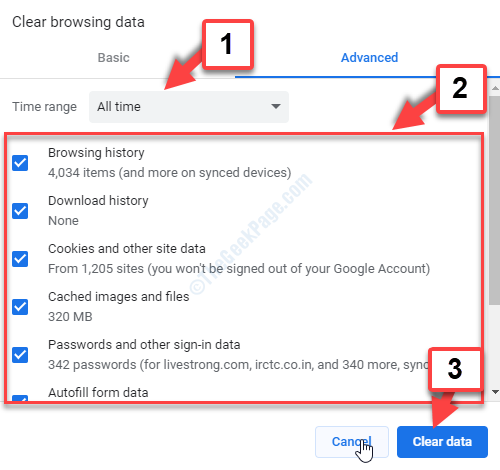
- 2858
- 386
- Mario Gollum
Google Chrome es uno de los navegadores más populares que se utiliza en todo el mundo por millones de usuarios debido a sus características y su increíble gama de extensiones. Sin embargo, a veces, puede ser desagradable arrojando un error aleatorio que le impide navegar por sus sitios web.
Por ejemplo, puede ver este mensaje molesto, Google Chrome Critical Error en su PC con Windows 10. Esto puede ser frustrante porque sigue apareciendo de vez en cuando mientras usa Chrome. Aparentemente, esta es una alerta falsa que se muestra en sitios dañinos que espía sus patrones de navegación en forma de anuncios agresivos o programas no deseados.
Afortunadamente, hay una solución disponible para esto, que puede ayudarlo a continuar navegando en Chrome. Veamos como.
Solución: al borrar los datos de navegación
Paso 1: Haga clic derecho en el Barra de tareas y haga clic en Administrador de tareas En el menú contextual.
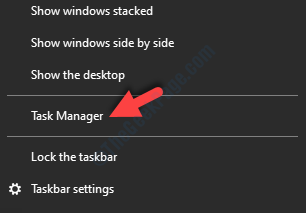
Paso 2: En el Administrador de tareas ventana, debajo del Procesos pestaña, seleccione Google Chrome y haga clic en el Tarea final botón en la parte inferior derecha.
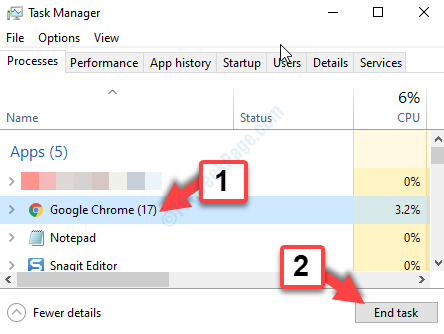
Paso 3: Ahora abierto Cromo de nuevo y si no ve el mensaje de error apareciendo nuevamente, vaya a la Tres puntos verticales en la esquina superior derecha del navegador y haga clic en él.
Ahora, seleccione Más herramientas desde el menú y haga clic en Eliminar datos de navegación del submenú.
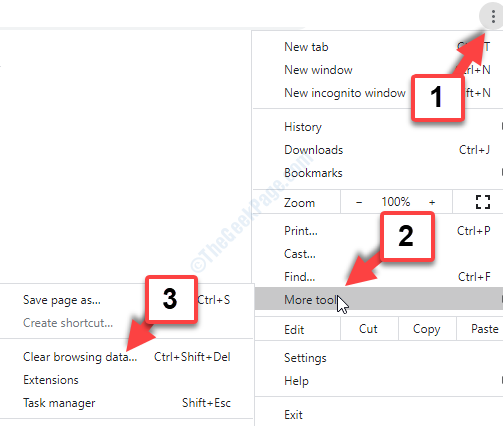
Etapa 4: Te llevará al Cromo página de configuración, en qué parte del Eliminar datos de navegación Ventana, configure el Intervalo de tiempo campo para incluir el momento en que vio el error.
Ahora, marque todas las casillas y presione el Borrar datos botón.
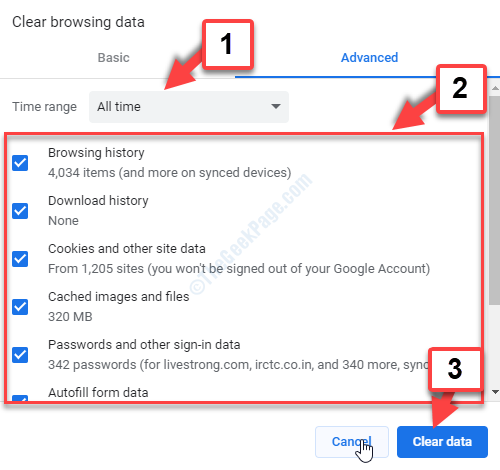
*Nota - Puede elegir seleccionar el Básico o Avanzado pestaña basado en cuánto y qué datos desea eliminar. Aquí seleccionamos la pestaña avanzada para borrar todos los datos.
Paso 5: Ahora, ve al Comenzar botón en su escritorio y escriba Defensor de Windows. Hacer clic izquierdo en Seguridad de Windows Para abrir el Protección contra el virus y la amenaza página en el Ajustes aplicación.
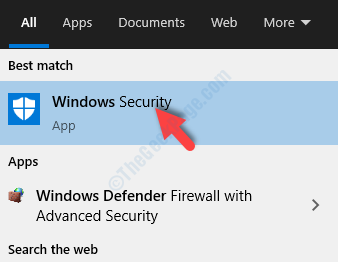
Paso 6: En el Protección contra el virus y la amenaza Sección, haga clic en Opciones de escaneo, bajo la Análisis rápido botón.
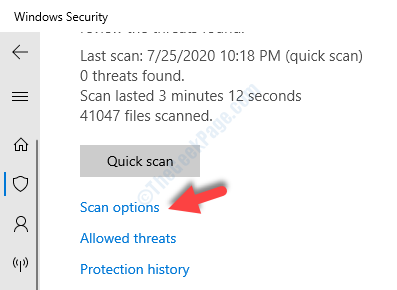
Paso 7: En el Opciones de escaneo Ventana, desplácese hacia abajo y seleccione Análisis completo. Ahora, presione el Escanear ahora boton de abajo.
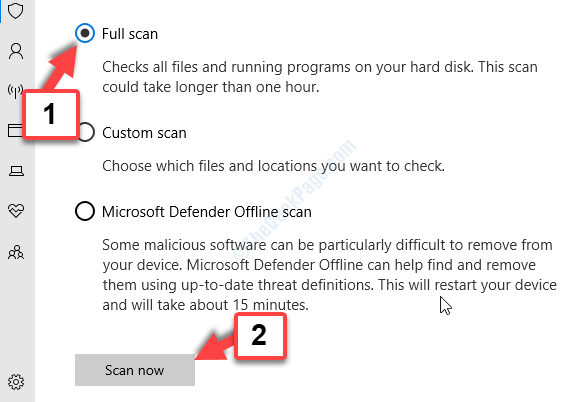
Deje que el escaneo complete y debe saber si hay alguna amenaza o programas maliciosos en su PC. Mientras puede hacer el bien simplemente siguiendo el método hasta Etapa 4, También puede elegir seguir el paso 5 al paso 7 (ejecute un escaneo completo) para la tranquilidad.
Esto debería corregir su error crítico de Google Chrome en su PC con Windows 10 y ahora debería poder navegar libremente en su Chrome.
- « La función que está intentando usar en un recurso de red que no está disponible en Windows 10/11 Fix
- La tecla de tabulación no funciona correctamente en el símbolo del sistema en Windows 10 »

